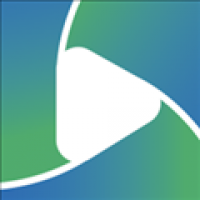mac系统谷歌浏览器,谷歌浏览器mac版官方
时间:2024-11-29 来源:网络 人气:
哎呀,亲爱的Mac用户们,你们是不是也和我一样,对谷歌浏览器爱得深沉呢?这款浏览器不仅功能强大,而且界面简洁,简直是上网冲浪的利器!今天,我就要来给你详细介绍如何在你的Mac系统上安装这款神奇的浏览器。准备好了吗?让我们一起开启这段有趣的旅程吧!
一、了解谷歌浏览器在Mac系统上的魅力
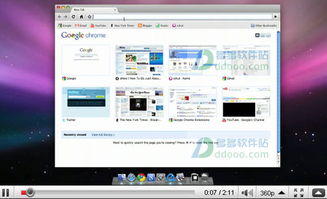
在Mac上安装谷歌浏览器,你将享受到以下这些福利:
1. 速度飞快:谷歌浏览器以其卓越的性能著称,让你的网页浏览体验更加流畅。
2. 简洁界面:没有多余的装饰,让你专注于浏览内容。
3. 丰富的插件:各种实用插件,让你的浏览器功能更加强大。
4. 同步功能:登录你的谷歌账户,随时随地访问你的书签、密码等。
二、安装前的准备
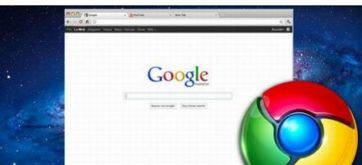
在开始安装之前,你需要确保以下几点:
1. 系统要求:你的Mac系统需要是macOS 10.13(High Sierra)或更高版本。你可以通过点击苹果菜单(左上角)>“关于本机”来查看你的系统版本。
2. 网络环境:确保你的网络连接稳定,以便顺利下载安装包。
三、安装谷歌浏览器的具体步骤
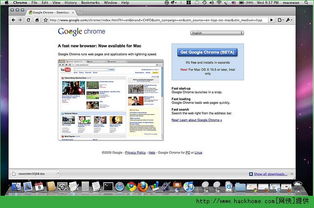
1. 打开浏览器:使用Safari或其他浏览器,访问谷歌浏览器官网(https://www.google.cn/intl/zh-CN/chrome/)。
2. 下载安装包:在官网上找到“下载Chrome”按钮,点击它开始下载。
3. 打开安装包:下载完成后,找到下载好的文件(通常位于“下载”文件夹中),双击打开“googlechrome.dmg”文件。
4. 拖动图标:会出现一个包含Chrome图标的窗口,将Chrome图标拖动到你的“应用程序”文件夹中。
5. 完成安装:安装完成后,你可以将安装程序文件清理删除。
四、安装后的设置
1. 启动浏览器:打开“应用程序”文件夹,找到“Google Chrome”,双击打开。
2. 登录账户:登录你的谷歌账户,享受同步功能带来的便利。
3. 个性化设置:根据你的喜好,对浏览器进行个性化设置,如主题、字体等。
五、安装过程中可能遇到的问题及解决方法
1. 下载失败:如果下载失败,请检查你的网络连接是否稳定,或者尝试重新下载。
2. 安装失败:如果安装失败,请检查你的Mac系统是否符合要求,或者尝试重新下载安装包。
六、
通过以上步骤,你就可以在你的Mac系统上安装谷歌浏览器了。这款浏览器不仅功能强大,而且操作简单,相信你一定会爱上它!快来试试吧,让你的上网体验更加精彩!
相关推荐
教程资讯
教程资讯排行